Cara Mengedit Tema WordPress yang Ada
Diterbitkan: 2022-10-25Jika Anda baru mengenal WordPress dan ingin membuat perubahan pada tema yang sudah ada, ini bisa menjadi sedikit menakutkan. Tapi jangan khawatir! Hanya dengan beberapa klik, Anda dapat mengedit tema WordPress agar lebih sesuai dengan kebutuhan Anda. Untuk mengedit tema WordPress yang ada, pertama-tama login ke dashboard WordPress Anda. Dari sana, klik tab "Tampilan" di sisi kiri layar. Ini akan membawa Anda ke halaman Tema , di mana Anda dapat melihat semua tema yang terpasang di situs Anda. Untuk mengedit tema, klik tombol "Sesuaikan". Ini akan membuka Penyesuai WordPress, yang memungkinkan Anda membuat perubahan pada warna tema, font, tata letak, dan lainnya. Pastikan untuk mengklik tombol “Simpan & Publikasikan” setelah Anda selesai membuat perubahan. Dan itu saja! Hanya dengan beberapa klik, Anda dapat dengan mudah mengedit tema WordPress yang ada agar lebih sesuai dengan kebutuhan Anda.
Sebagian besar elemen situs reguler Anda tidak akan terpengaruh oleh perubahan tema. Namun, Anda tidak akan kehilangan fungsionalitas apa pun sebagai akibat dari konfigurasi ulang menu dan widget Anda. Anda hampir pasti akan kehilangan fungsionalitas yang unik untuk tema Anda, bukan sekadar plugin atau komponen perangkat lunak inti WordPress. Langkah pertama adalah mengunduh dan menginstal tema baru. Jika Anda membeli tema premium atau memiliki file ZIP, Anda dapat mengunggahnya dengan mengklik tombol Unggah Tema. Langkah kedua adalah melihat pratinjau tema baru dengan WordPress Customizer. Dengan Customizer, Anda dapat melihat pratinjau situs Anda sebelumnya sebelum diaktifkan.
Dengan menggunakan opsi Menu dan Widget di Customizer, Anda dapat menyelesaikan masalah apa pun yang mungkin Anda temui. Anda dapat dengan mudah mengaktifkan tema baru Anda dengan mengeklik tombol Terbitkan: setelah Anda melihat tampilannya, yang harus Anda lakukan hanyalah mengekliknya. Berikut ini adalah apa yang tersisa untuk dilakukan. Jika Anda memiliki pertanyaan tentang cara mengubah tema WordPress, silakan tinggalkan komentar dan kami akan dengan senang hati membantu Anda.
Bisakah Saya Mengubah Tema Di WordPress Tanpa Kehilangan Konten?
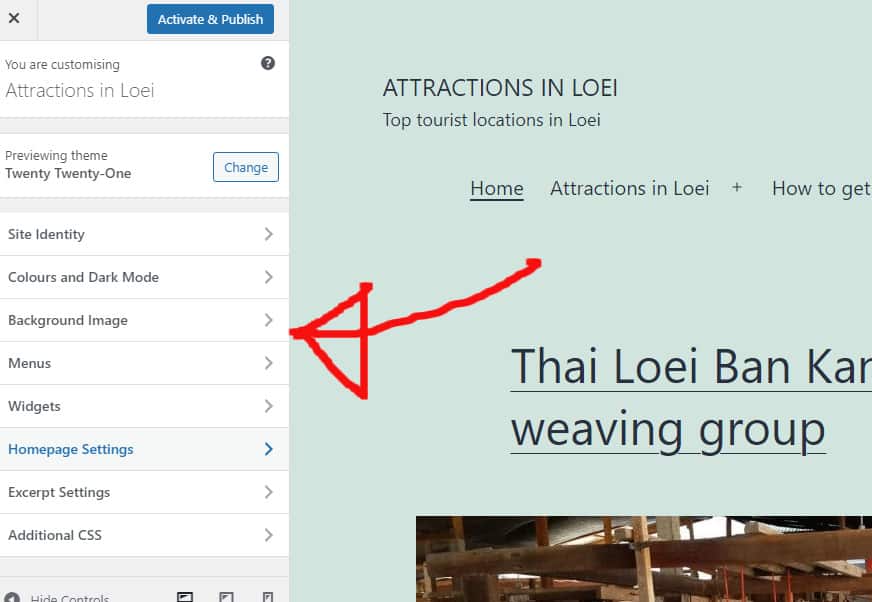
Semua konten Anda, termasuk postingan, media, dan komentar, akan tetap aman saat Anda mengganti tema WordPress . Karena konten akan tetap utuh di dasbor Anda, Anda tidak akan kehilangan informasi apa pun dan tidak perlu memindahkannya.
Tema WordPress Anda, di sisi lain, mewakili merek Anda dan menentukan tampilan situs web Anda. Sebagian besar pemilik situs web memperbarui tema WordPress mereka secara teratur untuk menjaga situs mereka tetap segar dan mutakhir. Ini adalah tugas yang sulit untuk mengubah tema Anda tanpa kehilangan konten Anda, tetapi itu sangat berharga. Sebelum Anda memperbarui tema WordPress, Anda harus memeriksa untuk melihat berapa lama waktu yang dibutuhkan situs Anda untuk memuat. Merupakan ide bagus untuk memeriksa kinerja halaman dalam dan beranda Anda untuk melihat seperti apa mereka. Sebaiknya buat plugin khusus situs jika Anda ingin menambahkan cuplikan kode ke situs Anda. Sebelum Anda memindahkan situs Anda, pastikan itu dicadangkan.
Jika Anda tidak menggunakan situs pementasan, Anda harus meletakkannya dalam mode pemeliharaan secara teratur. Menggunakan SeedProd, Anda dapat membuat halaman arahan dan tema yang menarik untuk WordPress. Dengan menggunakan fitur ini, Anda dapat dengan cepat dan mudah membuat tata letak khusus di WordPress tanpa pengalaman desain sebelumnya. Anda mungkin dapat menemukan tema gratis yang memenuhi kebutuhan Anda untuk situs web kecil dan pribadi, tetapi banyak fitur yang Anda perlukan tidak disertakan. Dengan SeedProd, Anda dapat membuat template WordPress sebagai proyek drag-and-drop. Dengan WordPress Themes Creator, Anda dapat membuat tema WordPress yang berfungsi penuh tanpa harus menulis kode atau menyewa pengembang. Platform SeedProd terintegrasi dengan layanan pemasaran email teratas, Google Analytics, Zapier, dan banyak plugin WordPress populer seperti WPForms, MonsterInsights, All in One SEO, dan layanan lainnya.
Dengan menggunakan plugin Astra, Anda dapat mengubah situs Anda menjadi toko online dengan mengintegrasikannya secara mulus dengan WooCommerce. Kerangka tema Genesis dari StudioPress adalah tema WordPress yang populer. OceanWP, tema WordPress, memiliki desain responsif dan beragam fungsi. Ada banyak template demo yang tersedia, yang semuanya disesuaikan untuk memenuhi kebutuhan bisnis tertentu. Sejumlah layanan web hosting sekarang memungkinkan Anda untuk mengkloning bagian situs Anda ke dalam lingkungan pementasan. Anda dapat menguji perubahan sebelum memublikasikannya untuk memungkinkan umpan balik yang lebih baik. Ikuti langkah-langkah ini jika Anda ingin menggunakan lingkungan pementasan untuk menerbitkan tema baru Anda.
Kecuali Anda mendaftar untuk paket lanjutan, beberapa paket hosting tidak menyediakan situs pementasan. FTP (File Transfer Protocol) adalah alternatif yang layak untuk WordPress bagi sebagian orang. Tema juga dikonfigurasi di WordPress oleh file host's.htaccess. Karena host yang berbeda memiliki antarmuka yang berbeda, Anda harus meninjau dokumentasinya. Tutorial berikut akan membantu Anda dalam mengonversi WordPress dari Bluehost Cpanel ke WordPress. Jika Anda menggunakan plugin SeedProd, Anda dapat melihat ikhtisar halaman arahan Anda dengan mengubah sakelar Mode Pemeliharaan dari aktif menjadi tidak aktif. Menggunakan MonsterInsights adalah cara terbaik untuk menambahkan kode pelacakan Google Analytics.
Kembali ke alat uji kecepatan WordPress, dan uji halaman yang sama dari versi sebelumnya. Jika Anda mengganti tema WordPress Anda, Anda tidak akan kehilangan konten apa pun di situs Anda. Anda tidak dapat mengubah apa pun tentang tampilan dan fungsi situs web Anda dengan mengubah tema. Saat Anda tidak menggunakan tema WordPress apa pun yang Anda miliki di komputer, ada baiknya Anda menyingkirkannya. Jika Anda ingin menyegarkan plugin dan tema WordPress Anda tanpa menghabiskan banyak uang, panduan ini akan membantu Anda menemukan plugin WordPress gratis terbaik.
Khawatir Tentang Melanggar Situs WordPress Anda? Lihat Ini Dulu
Sebelum Anda membuat perubahan apa pun pada tema WordPress Anda, harap baca daftar periksa kami untuk memastikan bahwa tidak ada konten atau jeda di situs Anda.
Bisakah Saya Mengubah Tema Situs Web Tanpa Kehilangan Konten?
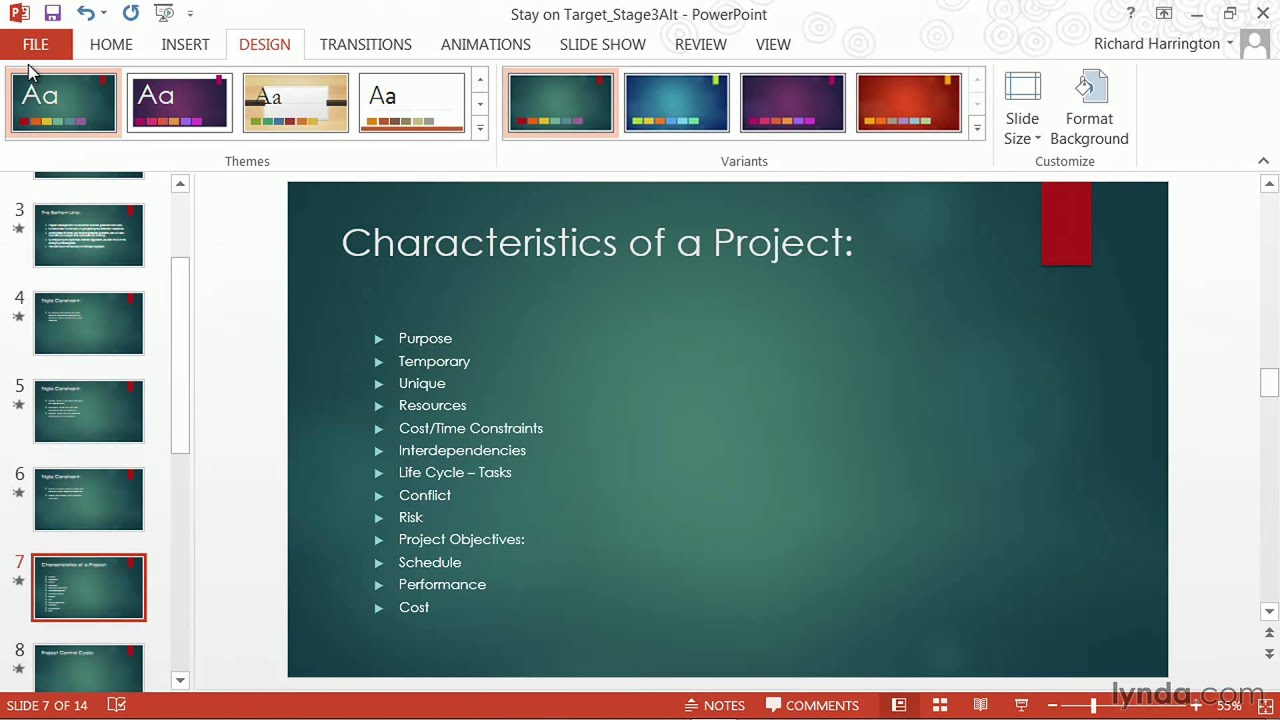
Bergantung pada fitur yang disediakan oleh tema Anda, Anda mungkin khawatir bahwa mengubahnya akan menyebabkan Anda kehilangan konten apa pun atau menghapus semuanya dari situs Anda. Itu tidak benar, berkat upaya pihak-pihak terkait. Jika Anda memilih tema baru, konten situs Anda tidak akan hilang.
Ada beberapa cara untuk mengubah tema WordPress tanpa kehilangan konten yang berharga. Untuk membuat situs pementasan dengan cepat, gunakan BlogVault, yang memungkinkan Anda mencadangkan situs web Anda dalam hitungan menit. Tema WordPress adalah komponen penting dari situs web apa pun. Bagian ini berisi informasi tentang header, footer, ukuran halaman, widget, dan lainnya. Tema adalah jenis pembuat halaman yang berbeda. Semua situs web yang diberdayakan WordPress harus memiliki tema, atau mereka tidak akan berfungsi. Karena ada begitu banyak tema WordPress bagus yang tersedia, menemukan yang tepat bisa jadi sulit.
Anda mungkin perlu mempertimbangkan tema situs web Anda untuk memastikan tampilan dan rasanya benar. Ada empat cara untuk mengubah tema WordPress; namun, masing-masing opsi ini tidak seefektif yang lain. Situs pementasan memungkinkan Anda menguji perubahan dalam situasi yang hampir bersamaan saat menggunakan fungsi yang sama dengan situs web Anda. Beberapa tema, selain memerlukan instalasi tambahan, mungkin memerlukan plugin. Dengan BlogVault, Anda dapat dengan cepat dan mudah membuat dan menggunakan situs pementasan. Insinyur menggunakan situs pementasan untuk membuat perubahan pada situs web langsung saat membuat situs pementasan. Untuk mengubah tema WordPress dari WP-Admin ke WordPress, ikuti langkah-langkah berikut: Sebelum perubahan apa pun dilakukan pada situs web, aktifkan mode pemeliharaan untuk mengurangi jumlah waktu yang dihabiskan pengunjung di situs.
Anda dapat mengubah tema WordPress Anda menggunakan Live Preview di situs langsung. Dengan menggunakan plugin Theme Switcha, Anda dapat melihat sekilas tema Anda di frontend sambil juga menampilkan tema aktif kepada pengunjung. Tema yang Anda sesuaikan juga dapat diubah dengan menyesuaikan mana yang terlihat oleh pengguna, dan izin dapat diatur untuk siapa yang dapat mengubahnya. Ini adalah metode yang sangat baik untuk mentransisikan situs web ke tema default jika konflik terkait tema mencegahnya diakses. Jika Anda memiliki file zip untuk tema Anda, Anda dapat mengunggahnya ke folder /themes dan mengekstraknya. Di dasbor Tema WP-Admin, Anda juga dapat mengubah database WordPress. Jika ada satu kesalahan ketik dalam database saat memperbarui nama tema, situs Anda akan mogok.
Sejauh yang saya tahu, ini adalah opsi yang paling tidak menyakitkan dalam hal mengubah tema WordPress Anda. Saat Anda mengubah tema WordPress, ada beberapa hal yang bisa salah. Sebelum mengubah situs langsung Anda, penting untuk memasang tema di situs pementasan Anda terlebih dahulu dan menguji perubahan sebelum membuatnya. Informasi dalam daftar ini tidak lengkap, tetapi akan membantu Anda dalam mengidentifikasi kesalahan yang mungkin Anda temui. Terlepas dari kemungkinan konflik dengan tampilan atau desain, tema tidak pernah menghapus konten dari database. Situs pementasan adalah cara terbaik dan teraman untuk mengganti tema WordPress tanpa kehilangan konten. Ini adalah replika dari situs web langsung Anda yang ada yang dapat Anda gunakan sebagai tempat pengujian untuk perubahan.
Bagaimana Saya Memperbarui Tema WordPress Tanpa Kehilangan Kustomisasi?
Jika tema Anda tidak memiliki penyesuaian, buka Penampilan > Tema > klik “Perbarui Sekarang” pada tema aktif Anda. Kode khusus yang disematkan di tema Anda akan dihancurkan jika diperbarui dengan versi terbaru. Tema anak adalah cara paling aman untuk memperbarui tema yang disesuaikan.
Pentingnya Memperbarui WordPress
Setiap versi baru WordPress menyertakan pembaruan pada fungsinya. Sebagai contoh, WordPress 4.7 memperkenalkan sistem "gaya" baru yang memudahkan pengembang tema untuk membuat gaya tema . Beberapa fitur baru ini mungkin tidak tersedia jika Anda tidak meningkatkan ke versi WordPress terbaru.
Bisakah Saya Memodifikasi Tema WordPress Gratis?
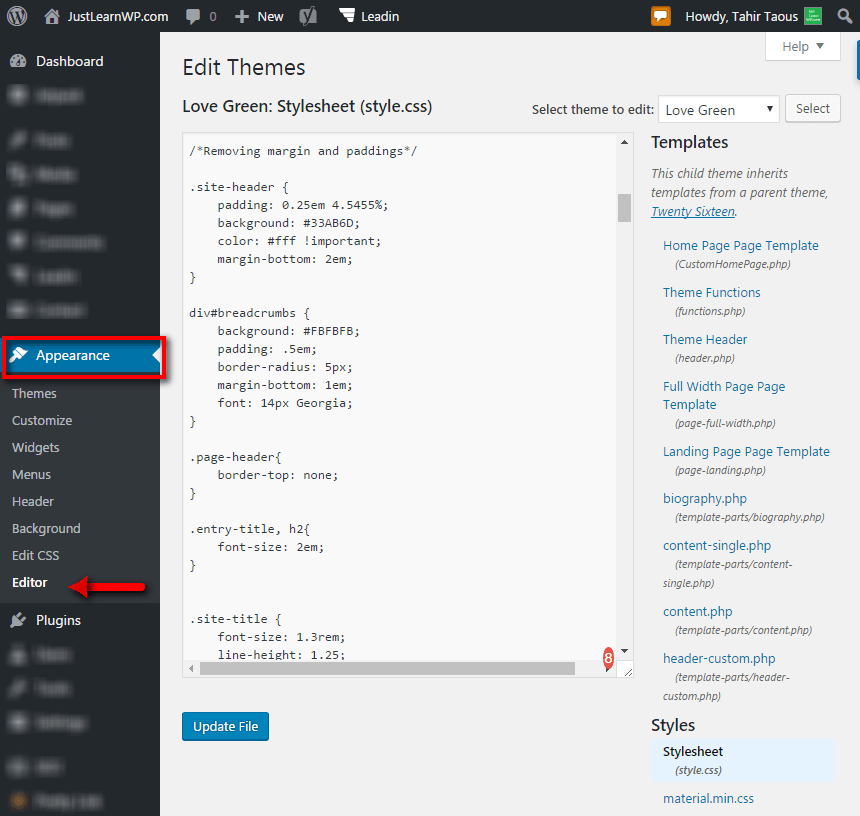
Ya, Anda dapat memodifikasi tema WordPress gratis dengan membuat tema anak. Tema anak mewarisi fungsionalitas tema induk tetapi memungkinkan Anda membuat perubahan pada kode tanpa memengaruhi tema induk. Ini adalah cara yang disarankan untuk membuat perubahan pada tema WordPress.

Tidak mungkin membuat tema WordPress kustom Anda sendiri. Saat Anda ingin menggunakan tema khusus, Anda harus menggunakan layanan hosting yang berbeda untuk situs WordPress Anda. Tema dapat digunakan untuk mengontrol bagaimana konten ditampilkan pada halaman dan, dalam beberapa kasus, untuk menentukan elemen atau pengaturan tertentu. Jika Anda tidak tahu seperti apa tampilan situs Anda, WordPress.com memiliki banyak tema gratis yang dapat Anda gunakan. Dalam tema gratis, pembuat kode dan desainer berbakat mungkin dapat membuat visi Anda sambil mematuhi batasannya. Kemudian, Anda mungkin ingin meningkatkan atau menyesuaikan situs untuk memenuhi kebutuhan Anda.
Bisakah Anda Memodifikasi Tema WordPress?
Anda dapat menyesuaikan tema WordPress Anda dengan masuk ke Appearance. Jika tema Anda Twenty Nineteen, Anda dapat menyesuaikannya dengan mengklik tombol Sesuaikan di sebelah judulnya di halaman ini. Halaman pertama tema WordPress Anda terbuka, memungkinkan Anda untuk mengubahnya kapan saja.
Bagaimana Anda Mengedit Tema?
Untuk mengedit tema, Anda harus mengakses kode untuk situs web Anda. Setelah kode terbuka, Anda harus mencari file untuk tema Anda. File-file ini akan ditempatkan di direktori /themes/. Setelah Anda menemukan file untuk tema Anda, Anda harus mengedit kode untuk tema Anda. Pastikan untuk menyimpan perubahan Anda dan mengunggah file tema yang diedit ke server Anda.
Anda dapat menambahkan warna, tipografi, dan fitur lainnya ke toko online Anda menggunakan tema. Dengan masing-masing tema ini, ada bagian dan pengaturan yang memungkinkan Anda mengubah tampilan dan nuansa toko Anda tanpa mengubah kode apa pun. Saat Anda melihat bagian atau blok di jendela pratinjau, pemeriksa pratinjau akan mengarahkan Anda ke sana. Jika Anda memiliki layar yang lebih besar dari lebar 1600 piksel dan jendela browser Anda diperpanjang sepenuhnya, Anda akan memiliki dua bilah sisi. Di sebagian besar browser yang lebih sempit, hanya ada satu bilah sisi untuk pratinjau tema. Di bilah atas editor tema , ada pemilih halaman untuk setiap templat tema Anda.
Editor tema memudahkan untuk membuat baru dan menyesuaikan tema yang sudah ada, serta mengelola warna tema. Anda akan dapat mengubah tampilan blog atau situs web Anda tanpa harus membuat ulang seluruh tema dari awal jika Anda melakukan ini. Sangat mudah untuk memasukkan warna atau tema tertentu ke situs web atau blog Anda. Jika Anda memilih warna dari pemilih warna, itu akan otomatis disertakan di semua template. Jika Anda ingin mengubah warna atau tema, Anda dapat melakukannya dengan mengklik warna di Selector dan kemudian memilih kode hex yang sesuai dengannya. Ini juga akan memungkinkan Anda untuk menggunakan warna yang berbeda tanpa memodifikasi template lainnya. Jika Anda memiliki pertanyaan tentang cara mengubah warna atau tema di editor tema, jangan ragu untuk menghubungi perwakilan dukungan. Anda dapat mengandalkan mereka untuk membantu Anda.
Cara Menyesuaikan Tema WordPress
Penyesuai WordPress adalah cara paling sederhana untuk menyesuaikan tema WordPress Anda. Dua cara untuk mengaksesnya adalah saat Anda masuk atau saat Anda melihat situs Anda (saat Anda masuk). Dengan memilih Appearance > Customize, Anda dapat menyesuaikan tampilan layar Anda.
Langkah-langkah di bawah ini akan memandu Anda melalui proses menyesuaikan tema WordPress Anda. Ada banyak opsi yang tersedia untuk Anda jika Anda ingin menambahkan penyesuai ke tema WordPress Anda. Posting ini akan menunjukkan kepada Anda bagaimana memanfaatkan setiap kesempatan dan bagaimana melakukannya dengan aman dan efektif. Penyesuai WordPress adalah cara paling mudah untuk menyesuaikan tema WordPress Anda. Anda memiliki sejumlah opsi untuk mengubah tema Anda tergantung pada yang Anda pilih. Penampilan memberi Anda opsi menu yang disebut Editor Tema. Pembuat halaman memudahkan Anda mendesain situs web Anda.
Anda menginstal plugin pembuat halaman dan kemudian menggunakan opsi yang tersedia di dalamnya untuk membuat situs web yang Anda inginkan. Kerangka kerja tema adalah bagian dari pembuat halaman yang digunakan untuk mengintegrasikan tema. Anda dapat menemukan stylesheet CSS untuk setiap tema WordPress, yang berisi semua kode untuk menata situs Anda. Sebagai contoh, Anda dapat mengubah warna lembar gaya tema Anda jika Anda mau. Anda dapat menggunakan ini untuk membuat CSS baru yang menargetkan elemen tertentu atau subset elemen atau kelas di halaman. Sebagian besar file dalam tema terdiri dari file template. Anda perlu mengedit salah satu file ini untuk mengubah metode keluaran konten pada jenis posting, halaman, atau arsip.
Bagian ini akan memandu Anda melalui praktik terbaik dalam mengedit kode dengan cara yang efisien dan aman yang tidak akan merusak situs web Anda. Jika Anda berniat untuk membuat perubahan pada tema WordPress Anda atau untuk membuat tema anak, Anda harus menginstal dan memperbarui tema Anda terlebih dahulu di instalasi lokal, lalu salin konten Anda dari situs langsung Anda setelah diperbarui. Kode harus terbiasa dengan CSS (untuk stylesheet) dan PHP (untuk file tema lainnya) agar dapat diedit. Anda harus membuat duplikat situs langsung Anda dan kemudian mengunggah dan mengaktifkan tema baru. Jika Anda ingin membuat perubahan, Anda harus menguji situs secara menyeluruh untuk memastikan semuanya berfungsi. Tema harus responsif terhadap pengguna. Tema Anda harus berfungsi baik di perangkat seluler atau komputer desktop.
Pastikan situs Anda dapat diakses oleh penyandang disabilitas dengan menggunakan pemeriksa aksesibilitas. Luangkan waktu untuk meninjau standar PHP, CSS, dan JavaScript sebelum Anda mulai. Ketika tema WordPress Anda yang ada dikodekan dengan baik dan Anda menulis kode baru dengan cara yang sesuai dengan itu, Anda memiliki peluang bagus untuk dapat memastikan bahwa kode Anda sesuai.
Bisakah Anda Menyesuaikan Kode Tema WordPress?
Anda dapat menambahkan konten ke situs web Anda menggunakan penyesuai atau pembuat halaman berkualitas. Meskipun pengguna WordPress juga dapat mengubah kode tema aktif mereka, ini memberi mereka kontrol lebih besar atas tampilan halaman mereka.
Buat Tema WordPress Kustom Dalam 5 Langkah Mudah
Mengikuti langkah-langkah sederhana ini akan memungkinkan Anda untuk menggunakan alat-alat ini secara lebih efektif. Dengan menggunakan 10Web AI Builder dan plugin pembuat halaman, Anda dapat membuat situs web Anda sendiri. Anda harus terlebih dahulu memasukkan informasi yang diinginkan ke dalam layar 'Buat Tema'. Dengan mengklik tombol ' membangun tema ', Anda dapat membuat tema baru Anda. Dengan mengunggah tema yang baru dibuat ke situs WordPress Anda, Anda dapat mengaktifkannya. Silakan nikmati tema WordPress baru Anda.
Cara Mengedit Tema WordPress Tanpa Coding
Jika Anda ingin mengedit tema WordPress tanpa coding, Anda dapat menggunakan plugin editor tema WordPress . Dengan plugin editor tema, Anda dapat membuat perubahan pada kode CSS dan HTML tema Anda langsung dari area admin WordPress Anda. Ini adalah cara yang bagus untuk membuat perubahan kecil pada tema Anda tanpa harus mengedit kode apa pun.
Anda dapat dengan mudah mengubah tampilan tema WordPress Anda menggunakan Customizer, alat WordPress gratis. Anda dapat mengubah judul dan tagline situs web Anda, membuat menu khusus, menambahkan widget, dan mengubah fitur lain menggunakan alat ini. Alat ini memungkinkan Anda untuk melihat pratinjau perubahan Anda sebelum menerbitkannya. Ada beberapa alat yang tersedia untuk Anda yang dapat membantu Anda menyesuaikan tampilan situs WordPress Anda. Fitur drag-and-drop tersedia dengan alat ini, memungkinkan pengguna untuk menavigasi dengan mudah. The Beaver Themer memungkinkan Anda untuk menghubungkan tema dan halaman Anda tanpa kehilangan tema. Elementor, pembuat situs web WordPress dengan lebih dari 5 juta anggota, adalah salah satu yang paling populer.
Divi Builder adalah tema all-in-one yang mencakup pembuat situs web, serta pembuat blog. Kontrol CSS khusus, pembuatan seret dan lepas, dan pengeditan teks sebaris hanyalah beberapa fitur yang tersedia. Dengan Ultimate Tweaker, Anda dapat menyesuaikan lebih dari 200 tema WordPress. Dengan editor visual intuitifnya, mudah untuk melihat pratinjau setiap perubahan secara real time. Headway Themes hadir dengan dua paket berbeda, menjadikannya pembangun yang sangat baik untuk bisnis. Anda dapat menggunakan blok, ekstensi, dan elemen dari menu drop-down di fitur drag-and-drop editor. Anda dapat membuat posting, halaman, dan posting khusus dengan Visual Composer, yang dapat diinstal pada tema WordPress apa pun.
Cara Migrasi Situs WordPress Ke Tema Baru
Ada beberapa langkah yang perlu Anda ambil untuk memigrasikan situs WordPress Anda ke tema baru. Pertama, Anda harus mengekspor konten dari situs Anda saat ini. Anda dapat melakukan ini dengan masuk ke dasbor WordPress Anda dan memilih opsi Alat > Ekspor. Selanjutnya, Anda harus menginstal tema baru Anda di situs WordPress Anda. Setelah tema baru Anda dipasang, Anda harus mengaktifkannya. Terakhir, Anda harus mengimpor konten Anda ke dalam tema baru Anda. Anda dapat melakukan ini dengan masuk ke dasbor WordPress Anda dan memilih opsi Alat > Impor.
Berikut adalah beberapa tips untuk bermigrasi ke WordPress. Proses migrasi konten situs web Anda saat ini ke tema Jupiter dapat ditemukan di sini. Versi lengkap dari Dokumentasi Artbees dapat ditemukan di sini. Itu selalu merupakan ide yang baik untuk membuat cadangan terlebih dahulu jika Anda perlu membuat perubahan apa pun pada situs web Anda. Jika Anda bermigrasi ke tema baru, Anda mungkin memperhatikan bahwa konfigurasi widget berbeda dari yang ada di tema sebelumnya . Logo dan favicon adalah elemen terpenting dari situs web Anda. Rincian masing-masing pengaturan ini dijelaskan dalam artikel ini.
Setelah Anda menginstal tema baru, Anda dapat meletakkan logo dan gambar baru di halaman Anda, dan Anda hampir selesai. Jika Anda menggunakan browser selain Internet Explorer, Firefox, Safari, atau Google Chrome, Anda dapat menguji tema baru Anda. Jika ada fitur baru dalam artikel Anda, Anda harus memberikan informasi kepada pembaca tentang fitur tersebut sehingga mereka dapat memahami cara kerjanya.
Cara Mengimpor Situs WordPress Anda Ke WordPress.com
Jika Anda sudah memiliki akun WordPress.com dan memiliki blog atau situs web, Anda dapat mentransfernya ke WordPress.com dalam beberapa langkah sederhana. Dengan masuk ke WordPress.com, Anda dapat mengakses Situs Saya. Opsi Impor dapat ditemukan di bagian Alat Situs. Langkah selanjutnya adalah memilih Mulai Impor dari daftar. File XML dapat diseret ke dalam kotak atau diunggah dari mana pun itu disimpan.
